
Daftar Isi:
- Langkah 1: Ikhtisar Desain, Tata Letak, dan Model
- Langkah 2: Membuat Pembukaan
- Langkah 3: Membuat Perakitan LED
- Langkah 4: Membuat Dudukan Sensor
- Langkah 5: Desain Sirkuit
- Langkah 6: Tata Letak dan Perakitan PCB
- Langkah 7: Perpanjang Kabel Sensor
- Langkah 8: Perakitan
- Langkah 9: Firmware dan Pengaturan
- Langkah 10: Selesai
- Pengarang John Day [email protected].
- Public 2024-01-30 09:53.
- Terakhir diubah 2025-01-23 14:49.

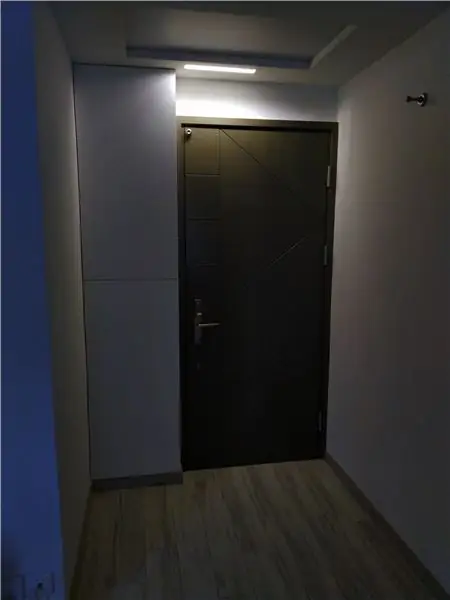
Saya ingin memasang lampu otomatis di pintu masuk di dalam rumah. Dalam kebanyakan kasus, sakelar penginderaan gerak PIR (Passive Infrared Sensor) dan lampu akan berfungsi, tetapi saya membatalkan ide ini, karena sensor yang terpasang di luar tampak kikuk.
Tujuan saya dalam proyek ini:
- Prospek pencahayaan harus terlihat sederhana dan low profile.
- Saya juga tertarik untuk mencoba hal-hal baru dan memverifikasi ide-ide baru dalam proyek:
- Gunakan Pencetakan 3D untuk geometri kompleks.
- Desain Sirkuit, Layout PCB (Printed Circuit Board) dan Prototyping untuk elektronik.
- Saya telah menggunakan WiFi-MCU (Microcontroller) ESP32 sebelumnya. Karena kita dapat berinteraksi dengan MCU melalui http-server, bukankah nyaman jika kita memiliki antarmuka berbasis web untuk membaca sinyal sensor dan mengatur parameter pencahayaan?
Berdasarkan ide-ide ini saya membuat Mockup dan memverifikasi itu berfungsi; Saya merancang dan membuat sistem pencahayaan.
Catatan:
- Dimensi fisik yang tercantum dalam proyek ini adalah untuk menerangi area seluas 1m x 1,5m. Anda dapat menggunakannya sebagai referensi untuk menskalakan desain Anda.
- Beberapa pekerjaan dalam proyek ini mungkin berbahaya, lakukan tindakan pencegahan yang diperlukan sebelum pengujian dan pemasangan.
- Saya tidak memiliki semua peralatan dan alat untuk membuat komponen. Akibatnya, saya mengalihdayakan pekerjaan pencetakan 3D dan pembuatan PCB ke studio profesional. CAD seperti Fusion 360 dan EAGLE banyak membantu dalam skenario ini. Saya akan berbicara lebih banyak di bagian selanjutnya.
Langkah 1: Ikhtisar Desain, Tata Letak, dan Model
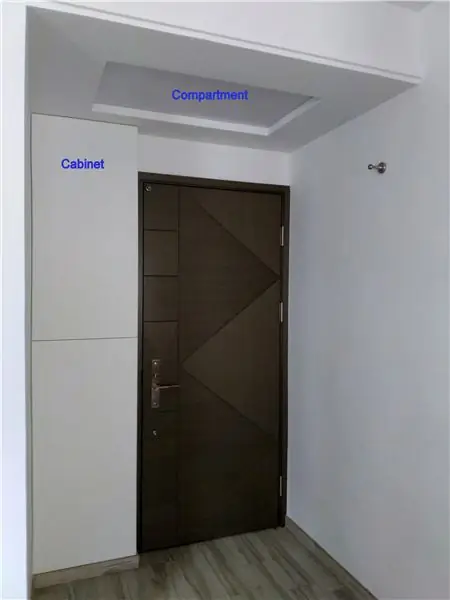



Ide saya adalah membuat sistem pencahayaan "bersembunyi" di dalam kompartemen kayu, tetapi memungkinkan penerangan melalui lubang.
Saya menggunakan Fusion360 untuk memodelkan seluruh pemandangan terlebih dahulu. Anda dapat mengunjungi Tutorial tentang cara menggunakannya. CAD banyak membantu untuk visualisasi yang lebih baik dalam fase desain.
Misalnya, kami menggunakan sensor inframerah untuk melacak setiap orang yang mendekat dan menyalakan lampu. Oleh karena itu, sensor harus memposisikan secara akurat. Kita hanya bisa menggambar jalur sinar Inframerah dalam model. Putar dan gerakkan sensor dengan cara apa pun yang kita inginkan tanpa perhitungan rumit sebelumnya.
Akhirnya, saya membuatnya dengan cara ini:
- Buat Pembukaan dan pasang rakitan LED di atasnya.
- Sebuah Photoresistor untuk memeriksa apakah ruangan cukup gelap untuk menyala.
- Saya menggunakan 2 Sensor Inframerah Jarak Jauh untuk mendeteksi jika ada orang yang mendekati pintu masuk, menyalakan lampu jika dia cukup dekat.
- Sensor Inframerah Jarak Pendek lainnya untuk memeriksa apakah pintu terbuka.
- Pembukaannya sempit dan oleh karena itu kita perlu menempatkan sensor pada posisi yang tepat. Kita juga membutuhkan reflektor untuk mengarahkan lampu LED melewati bukaan. Kami dapat 3D-Print satu bagian (The Sensors Holder) untuk memenuhi 2 tujuan ini.
- Pemantauan sistem dan penyesuaian parameter melalui WiFi: Bagaimana pembacaan sensor sekarang? Seberapa dekat dengan menyalakan lampu? Seberapa gelap seharusnya lampu menyala? Berapa lama lampu harus tetap ON? Kita dapat mengontrol pencahayaan melalui web browser dengan menggunakan MCU WiFi seperti ESP32.
Langkah 2: Membuat Pembukaan
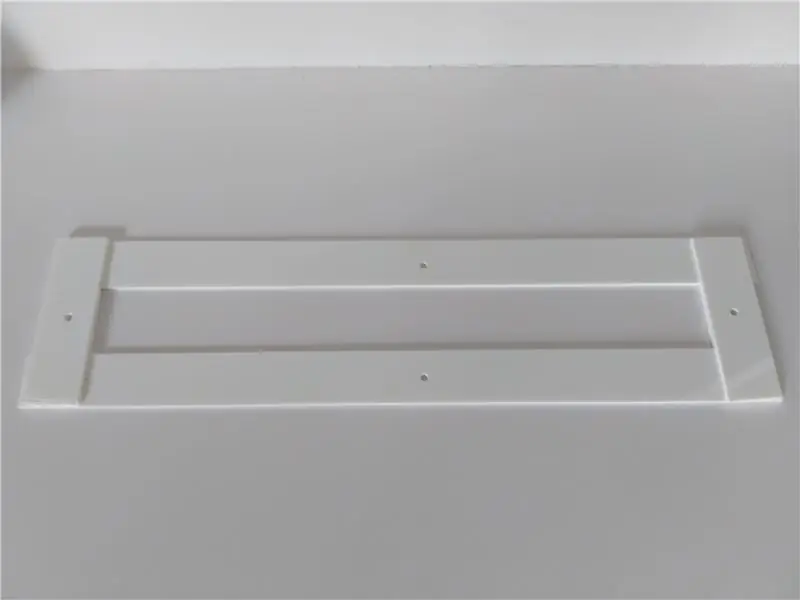


Peralatan:
- Penguasa persegi
- Gergaji tangan atau bertenaga listrik.
- Bor - bor tangan atau penggerak listrik apa pun yang mampu mengebor kayu dan plastik.
- Mengajukan
- Trowel, Amplas dan Kuas - untuk mengembalikan permukaan ke kondisi dan warna aslinya.
Bahan:
- Strip akrilik - Bahan yang tergores baik-baik saja asalkan cukup tebal (~ 5mm)
- Plester
- Cat Interior
Prosedur:
- Buat template akrilik untuk menentukan dimensi bukaan. Saya menumpuk 4 strip akrilik dan merekatkannya. Gunakan penggaris persegi untuk memastikan mereka 90 Deg satu sama lain. Ukuran bukaannya adalah 365mm X 42mm.
- Buat 4 lubang pemasangan pada template, lalu pasang ke kompartemen menggunakan sekrup.
- Bor lubang di sepanjang tepinya dan potong area yang tidak diinginkan.
- Gunakan file untuk menghilangkan bahan berlebih dan buat tepinya lurus di sepanjang templat.
- Hapus templat. Oleskan plester pada lubang pemasangan dan permukaan kayu.
- Amplas permukaannya dan oleskan plester. Ulangi langkah ini sampai permukaannya halus.
- Cat permukaannya.
Langkah 3: Membuat Perakitan LED

Peralatan:
- Gergaji - gergaji tangan atau bertenaga listrik.
- Bor - bor tangan atau driver listrik apa pun yang mampu mengebor kayu dan plastik.
- Pengupas Kawat
- Besi solder
Bahan:
- 20mm tabung dan pemegang PVC.
- Bola lampu LED 5W G4 dan soket x5
- Kabel listrik
- Kawat Solder
- Mendengar tabung penyusutan
Prosedur:
- Potong pipa PVC panjang 355mm sebagai badan lampu.
- Pasang Dua pemegang tabung di kedua ujungnya sebagai penyangga.
- Bor Lima lubang 17mm pada pipa PVC untuk soket LED.
- Masukkan soket LED dan pastikan kabel cukup panjang untuk keluar dari tabung, perpanjang kabel jika terlalu pendek. Karena kita akan menggunakan lampu LED G4 5W sebagai sumber cahaya, arusnya akan menjadi ~ 23mA untuk sumber 220VAC. Saya menggunakan kabel pita AWG#24 untuk menyolder kabel asli. Gunakan tabung susut untuk melindungi area sambungan.
- Pasang lampu LED ke soket LED.
- Hubungkan lampu LED secara paralel.
Langkah 4: Membuat Dudukan Sensor

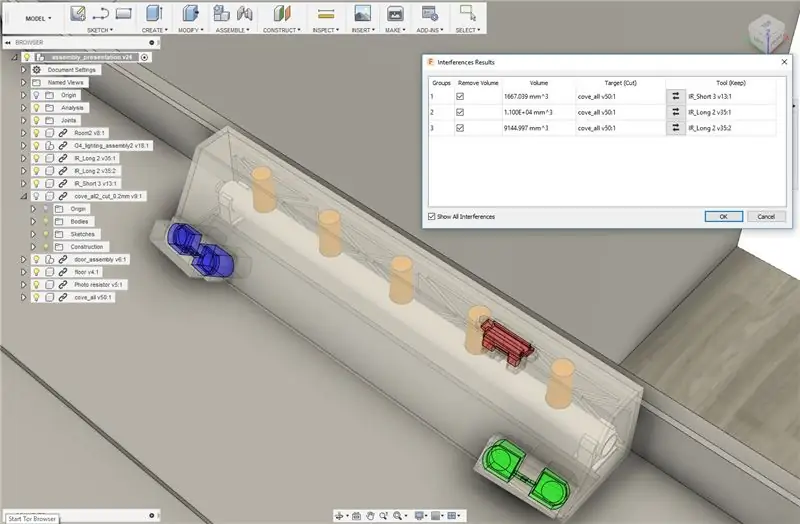
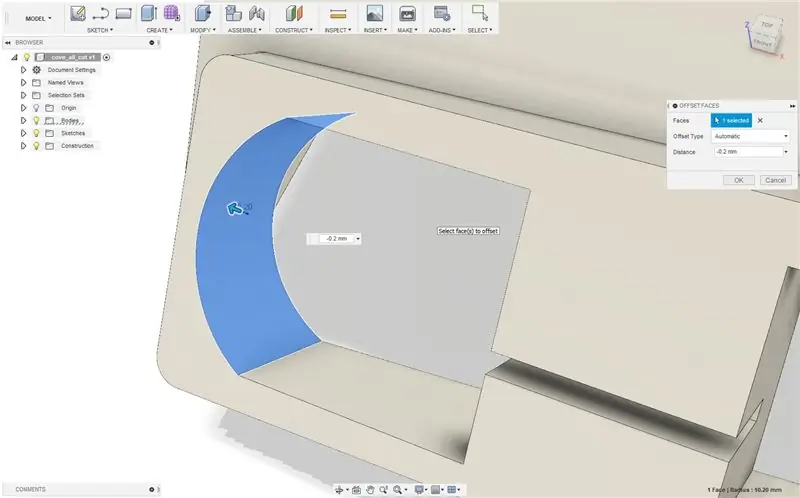
Saya menggunakan Fusion360 untuk memodelkan dudukan sensor terlebih dahulu. Untuk mempermudah pemasangan dan pembuatan, dudukan sensor juga berfungsi sebagai pemantul cahaya dan merupakan satu kesatuan. Dudukan sensor harus memiliki rongga pemasangan yang sesuai dengan bentuk sensor Rentang IR. Ini dapat dilakukan dengan mudah saat menggunakan Fusion360:
- Impor dan posisikan sensor dan dudukan sensor ke posisi yang diinginkan [seperti yang ditunjukkan pada langkah2]
- Gunakan perintah interferensi untuk memeriksa volume yang tumpang tindih antara dudukan dan sensor.
- Simpan sensor dan lepaskan volume yang tumpang tindih di dudukannya.
- Simpan model sebagai bagian baru. Rongga pemasangan sekarang memiliki bentuk sensor!
- Kita juga harus memperhitungkan toleransi pembuatan: Toleransi dimensi sensor adalah ±0,3mm dan toleransi pembuatan pencetakan 3D adalah ±0,1mm. Saya membuat offset luar 0,2 mm pada semua permukaan kontak rongga untuk memastikan kecocokan jarak bebas.
Model dikirim ke studio untuk pencetakan 3D. Untuk menurunkan biaya produksi, saya menggunakan ketebalan kecil 2mm dan membuat pola kosong untuk menghemat bahan.
Waktu penyelesaian pencetakan 3D adalah sekitar 48 jam dan biayanya ~US$32. Bagian yang sudah jadi sudah diampelas saat saya terima, tapi terlalu kasar. Oleh karena itu saya menghaluskan permukaan dengan amplas basah 400 grit, diikuti dengan menyemprot bagian dalam dengan cat putih.
Langkah 5: Desain Sirkuit
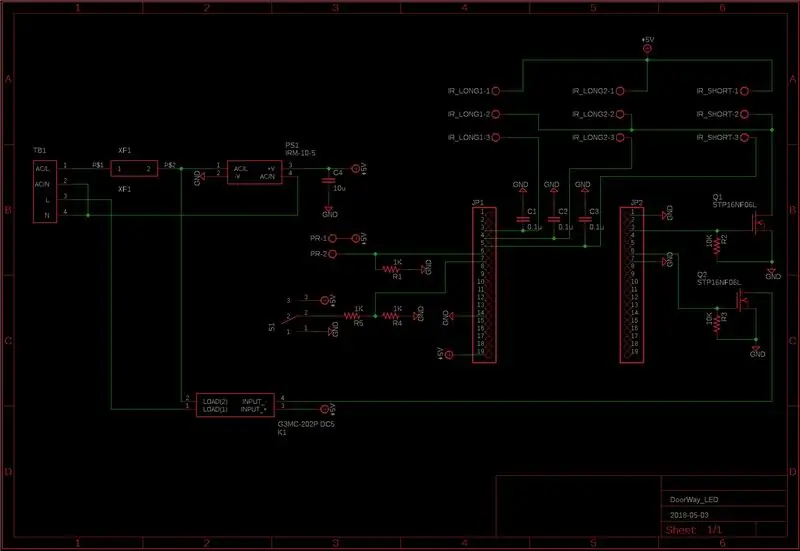
Tujuan dan pertimbangan
- Saya tidak memiliki oven solder reflow, jadi hanya bagian dalam Paket DIP yang dipertimbangkan.
- Desain papan tunggal: PCB berisi semua komponen termasuk unit catu daya AC-DC.
- Hemat energi: Nyalakan sensor dan lampu LED hanya saat pintu masuk cukup gelap.
- Konfigurasi jarak jauh: atur parameter MCU melalui WiFi.
Cara kerja sirkuit
- Masukan daya AC melalui Terminal Box (TB1), dengan proteksi Fuse (XF1).
- Catu daya AC-DC mini (PS1) digunakan untuk memasok daya 5VDC ke board ESP32 MCU (JP1&2) dan sensor.
- WiFi MCU ESP32 (NodeMCU-32S) membaca sinyal tegangan dari Photoresistor (PR) menggunakan saluran ADC (ADC1_CHANNEL_7). Nyalakan MOSFET (Q1) melalui GPIO pin22 untuk menyalakan semua 3 sensor infra merah jika sinyal lebih rendah dari ambang batas.
- 3 Saluran ADC lainnya (ADC1_CHANNEL_0, ADC1_CHANNEL_3, ADC1_CHANNEL_6) untuk 3 keluaran sinyal sensor infra merah (IR_Long_1, IR_Long_2, IR_Short). Jika sinyal lebih tinggi dari ambang batas, nyalakan MOSFET (Q2) melalui GPIO pin 21, yang menyalakan SSR (K1) dan menyalakan Lampu LED yang terhubung di TB1.
- MCU memeriksa apakah Toggle WiFi (S1) diaktifkan melalui (ADC1_CHANNEL_4), menjalankan Tugas WiFi untuk mengizinkan parameter yang disetel di MCU.
Daftar Bagian
- NodeMCU-32S x1
- Berarti Sumur IRM-10-5 Power Supply x1
- Omron G3MC-202P-DC5 Solid State Relay x1
- STP16NF06L N-Channel MOSFET x2
- Sensor Pengukur Jarak Sharp GP2Y0A710K0F x2
- Sensor Pengukur Jarak Sharp GP2Y0A02YK0F x1
- Female Header 2.54mm -19 pin x2 (atau kombinasi header apa pun untuk menjadikannya 19pin)
- HB-9500 9.mm jarak Terminal Blok 4-pin2 (HP-4P) x1
- KF301 5.08mm jarak Terminal Blok Konektor 2-pin x1
- KF301 5.08mm jarak Terminal Blok Konektor 3-pin x3
- SS-12D00 1P2T Sakelar Beralih x1
- BLX-A Fuse holder x1
- Sekering 500mA
- FotoResistor x1
- Resistor 1k Ohm x3
- Kapasitor 0.1uF x3
- Kapasitor 10uF x1
- Sekrup nilon M3X6mm x6
- Sekrup countersunk Nylon M3X6mm x4
- M3X8mm Nylon spacer x4
- M3 Nylon nut x2
- Kandang plastik (ukuran lebih besar dari 86mm x 84mm)
- 2W 33k Ohm Resistor x1 (Opsional)
Perhatikan bahwa LED daya rendah mungkin masih menyala meskipun Solid State Relay OFF, ini karena snubber di dalam solid-state relay. Anda mungkin memerlukan resistor dan kapasitor yang terhubung secara paralel dengan Lampu LED untuk mengatasi masalah ini.
Langkah 6: Tata Letak dan Perakitan PCB
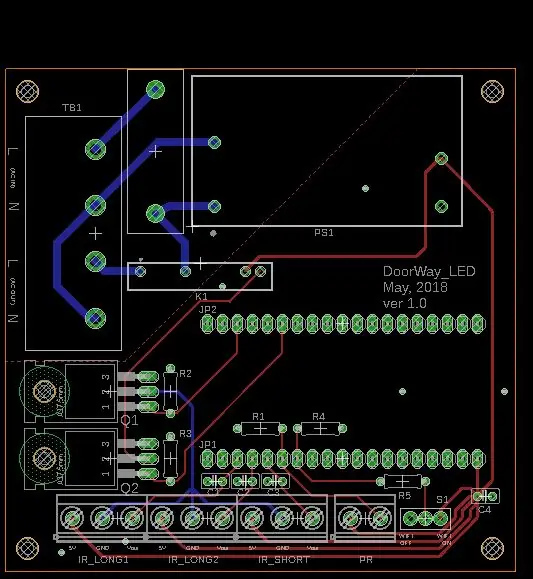


Kita dapat menggunakan prototipe PCB universal untuk membuat rangkaian. Tapi saya mencoba menggunakan EAGLE CAD untuk mendesain skema dan layout. Gambar papan (file Gerber) dikirim ke PCB Prototyping Studio untuk fabrikasi.
Papan FR4 2 lapis dengan 1oz tembaga digunakan. Fitur-fitur seperti Lubang pemasangan, Lubang Berlapis, Perataan Solder Udara Panas, Lapisan topeng Solder, teks Silkscreen (well.. sekarang mereka menggunakan pencetakan ink-jet) disertakan. Biaya untuk membuat 10 pcs(MOQ) PCB adalah ~US$4.2 - harga yang wajar dengan kualitas pekerjaan seperti itu.
Ada tutorial bagus tentang menggunakan EAGLE untuk desain PCB.
Dari Sparkfun:
- Menggunakan EAGLE: Skema
- Menggunakan EAGLE: Tata Letak Papan
Tutorial Youtube yang bagus oleh Ilya Mikhelson:
- Tutorial PCB Elang: Skema
- Tutorial PCB Elang: Tata Letak
- Tutorial PCB Eagle: Menyelesaikan Desain
- Tutorial PCB Elang: Perpustakaan Kustom
Masukkan komponen ke PCB dan solder di bagian belakang. Perkuat Solid State Relay, kotak sekering, dan kapasitor dengan lem panas. Bor lubang di bagian bawah penutup plastik dan pasang spacer nilon. Buat bukaan di dinding samping untuk memungkinkan sambungan kabel. Pasang Rakitan PCB di atas spacer.
Langkah 7: Perpanjang Kabel Sensor

Kabel sensor asli terlalu pendek dan perlu diperpanjang. Saya menggunakan kabel sinyal 22AWG terlindung untuk mengurangi kebisingan dari gangguan tegangan sinyal. Dihubungkan pelindung ke ground sensor, sedangkan Vcc dan Vo ke kabel lain. Lindungi sambungan dengan tabung susut.
Perpanjang fotoresistor dengan cara yang sama.
Langkah 8: Perakitan

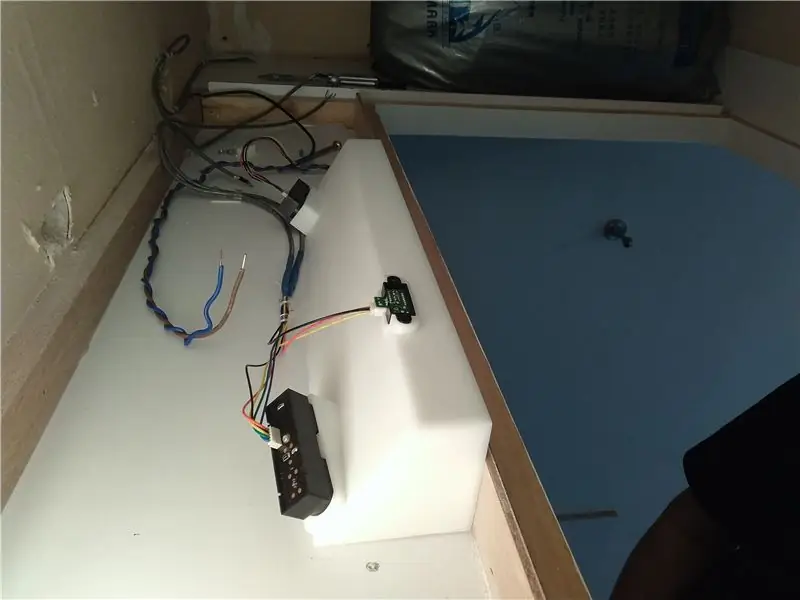

- Pasang rakitan LED, oleskan silikon atau lem panas ke dudukan dan pasang di kompartemen.
- Pasang dudukan sensor untuk menutupi unit LED. Pasang 3 sensor infra merah ke dudukan sensor.
- Bor lubang 6.5mm di kompartemen dekat sudut. Masukkan photoresistor, perbaiki dan kabel dengan menggunakan lem panas panas.
- Pasang enklosur yang berisi sirkuit kontrol ke dinding.
- Buat sambungan kabel berikut:
- Sumber Daya AC ke "AC IN" dari rangkaian.
- Lampu LED memberi daya ke "AC OUT" dari sirkuit.
- Sensor inframerah: Vcc ke "5V", GND ke "GND", Vo ke "Vout" di sirkuit
- Photoresistor ke "PR" di sirkuit.
Langkah 9: Firmware dan Pengaturan
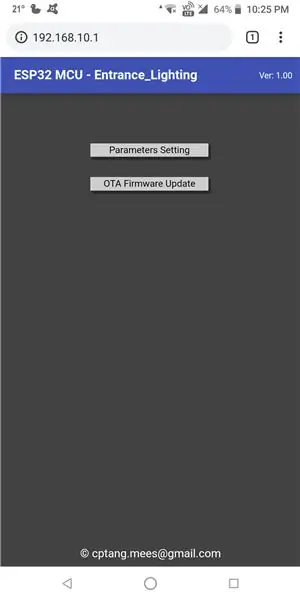
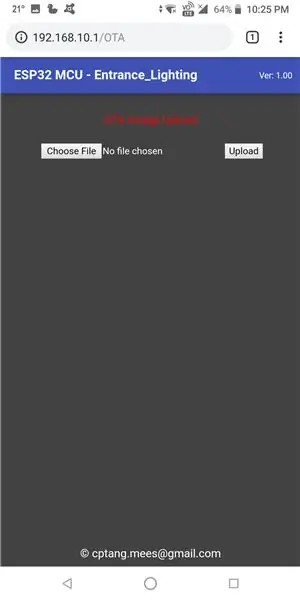
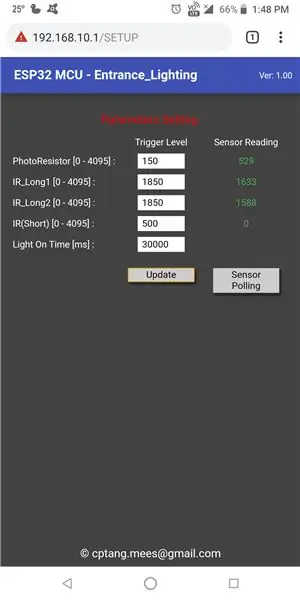
Kode sumber Firmware dapat diunduh di Tautan GitHub ini.
Nyalakan tombol Toggle WiFi dan Nyalakan perangkat. MCU akan masuk ke mode SoftAP secara default dan Anda dapat terhubung ke Access Point "ESP32_Entrance_Lighting" melalui WiFi.
Buka 192.168.10.1 di browser dan akses fungsi berikut:
- Pembaruan Firmware OTA melalui unggahan browser.
- Pengaturan Parameter:
- PhotoResistor - Tingkat Pemicu Fotoresistor di bawah sensor mana yang akan menyala (rentang ADC 12bit 0-4095)
- IR_Long1 - Jarak di bawah mana Sensor Inframerah Jarak Jauh 1 akan menyalakan lampu (rentang ADC 12bit 0-4095)
- IR_Long2 - Jarak di bawah mana Sensor Inframerah Jarak Jauh 2 akan menyalakan lampu (rentang ADC 12bit 0-4095)
- IR_Short - Jarak di bawah mana Sensor Inframerah Jarak Pendek akan menyalakan lampu (rentang ADC 12bit 0-4095)
- Light On Time - Durasi lampu menyala (milidetik)
Klik "Perbarui" akan mengatur tingkat pemicu ke nilai di kotak teks.
Klik "Sensor polling" pembacaan sensor saat ini akan diperbarui setiap detik, asalkan tingkat cahaya lebih rendah dari tingkat pemicu fotoresistor.
Langkah 10: Selesai
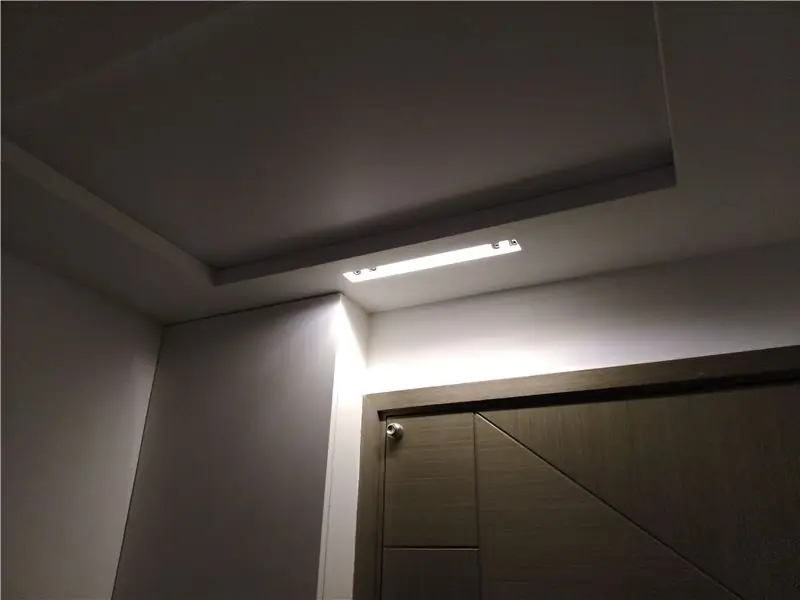
Beberapa pemikiran untuk perbaikan lebih lanjut:
- Mode tidur nyenyak MCU/koprosesor Daya Ultra Rendah untuk mengurangi konsumsi energi.
- Menggunakan websocket/websocket aman alih-alih pesan HTTP tradisional untuk respons yang lebih cepat.
- Penggunaan komponen berbiaya lebih rendah seperti sensor jangkauan laser.
Biaya material untuk proyek ini adalah sekitar US$91 - sedikit mahal tapi menurut saya layak untuk mencoba hal-hal baru dan mengeksplorasi teknologi.
Proyek selesai dan berhasil. Semoga Anda menikmati Instruksi ini.
Direkomendasikan:
Pencahayaan Tempat Tidur Otomatis: 5 Langkah (dengan Gambar)

Pencahayaan Tempat Tidur Otomatis: Apakah Anda juga tidur di malam hari? Apakah Anda juga tidak melihat apa pun dalam kegelapan? Apakah Anda juga memiliki kegelapan di kamar di malam hari? Jika demikian, perangkat ini cocok untuk Anda! Saya pikir sebagian besar dari kita suka tinggal sedikit lebih lama di malam hari. Alasannya mungkin berbeda - Netflix, YouTube
Sistem Pencahayaan Akuarium Otomatis: 6 Langkah

Sistem Pencahayaan Akuarium Otomatis: Halo semuanya! Dalam proyek hari ini, saya akan menunjukkan cara membuat sistem pencahayaan otomatis untuk akuarium Anda. Dengan menggunakan pengontrol Wifi dan Aplikasi Magic Home WiFi, saya dapat mengubah warna dan kecerahan LED secara nirkabel. Terakhir, para
Pengumpan Tanaman Otomatis WiFi Dengan Reservoir - Pengaturan Budidaya Indoor/Outdoor - Air Tanaman Secara Otomatis Dengan Pemantauan Jarak Jauh: 21 Langkah

Pengumpan Tanaman Otomatis WiFi Dengan Reservoir - Pengaturan Budidaya Indoor/Outdoor - Menanam Tanaman Secara Otomatis Dengan Pemantauan Jarak Jauh: Dalam tutorial ini kami akan mendemonstrasikan cara mengatur sistem pengumpan tanaman indoor/outdoor khusus yang secara otomatis menyirami tanaman dan dapat dipantau dari jarak jauh menggunakan platform Adosia
Pencahayaan LED Otomatis untuk Akuarium yang Ditanam Menggunakan RTC: 5 Langkah (dengan Gambar)

Pencahayaan LED Otomatis untuk Akuarium yang Ditanam Menggunakan RTC: Beberapa tahun yang lalu saya memutuskan untuk membuat akuarium yang ditanam. Saya terpesona oleh keindahan akuarium itu. Saya melakukan semua yang seharusnya saya lakukan saat menyiapkan akuarium tetapi mengabaikan satu hal yang paling penting. Benda itu ringan
Pencahayaan Otomatis Menggunakan DMX dan Perl: 6 Langkah
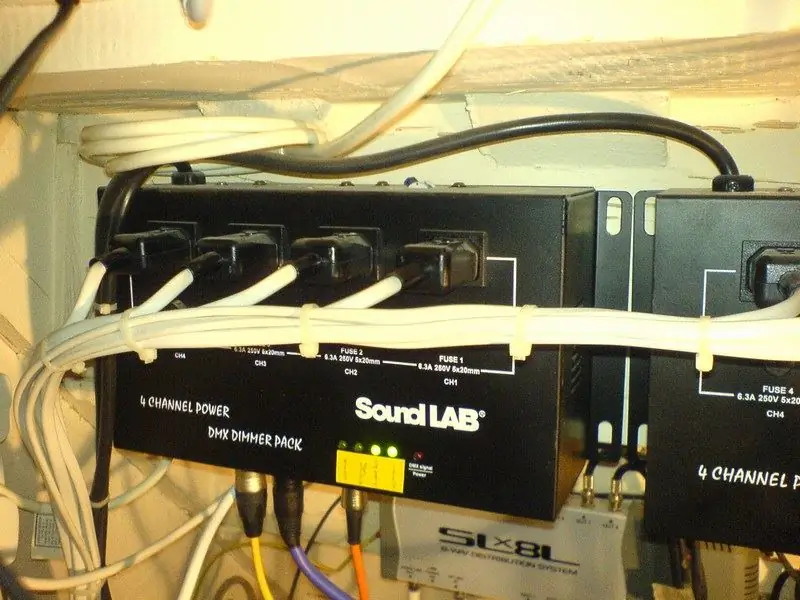
Pencahayaan Otomatis Menggunakan DMX dan Perl: Mengapa mengotomatiskan lampu Anda? Yah, sejujurnya, sebagian besar rumah saya otomatis, jadi sepertinya hal yang jelas untuk dilakukan. Ada banyak manfaat dalam mengotomatisasi bagian-bagian rumah Anda, khususnya pencahayaan membuat hidup lebih mudah, lampu menyala saat Anda
